Tutory
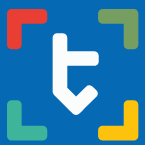 Tutory
Tutory
Steckbrief
Registrierung & Kosten
Registrierung:
Eine Registrierung wird zwingend vorausgesetzt.
Kosten:
Die Free-Version ist kostenfrei und unterscheidet sich im Wesentlichen von den anderen Versionen darin, dass nur eine begrenzte Anzahl an nicht veröffentlichten Arbeitsblättern pro registriertem Account angelegt werden können und die benutzbaren Bausteine eingeschränkt sind.
Ein Upgrade auf die Basis-Version sowie Premium-Version ist durch Abschließung eines Abos möglich.
Eine genaue Auflistung des Funktionsumfangs sowie die aktuellen Preise finden Sie hier.
Betriebssystem & Endgeräte
Betriebssysteme:
Tutory ist plattform- und endgeräteunabhängig nutzbar. Die Web-Applikation setzt lediglich einen Internetbrowser voraus.
Endgeräte:
- Desktop-Computer
- Laptops
- Tablets
- Smartphones
Sprache
Tutory steht derzeit ausschließlich in deutscher Sprache zur Verfügung.
Datenschutz
Der Server des Anbieters liegt in Deutschland, weshalb der Anbieter der Einhaltung der Datenschutzgrundverordnung (DSGVO) verpflichtet ist.
Die genauen Datenschutzbestimmungen finden Sie hier.
Kurzbeschreibung
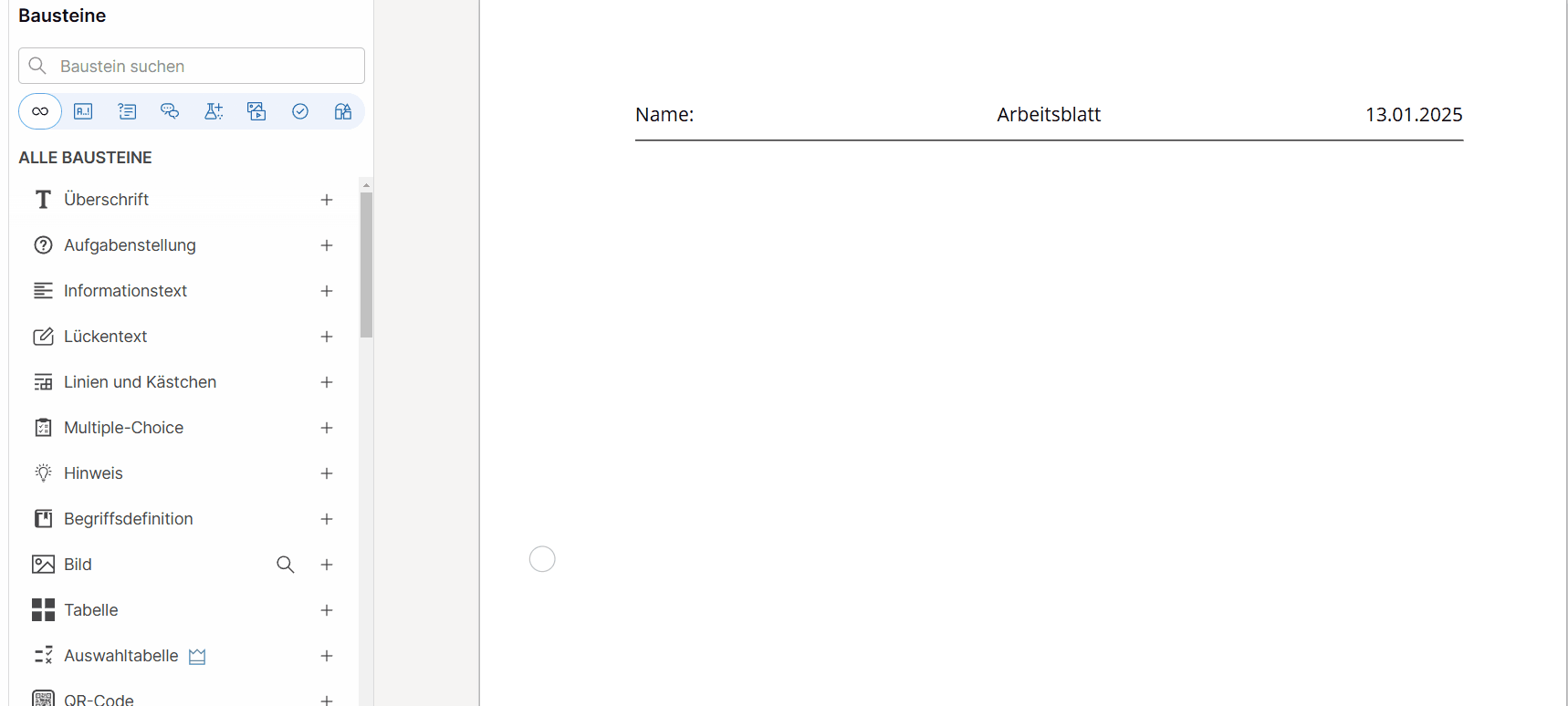
Tutory ist eine Online-Plattform, die auf die Erstellung von Unterrichtsmaterialien spezialisiert ist. Die zentrale Funktionalität besteht in einem Drag-and-Drop Baukastensystem, das Lehrenden ermöglicht, Arbeitsblätter und andere Materialien flexibel zu gestalten. Dabei können unterschiedliche Elemente wie Texte, Bilder, Diagramme oder Aufgabenformate integriert werden.
Die Plattform bietet zudem eine umfangreiche Materialsammlung. Funktionen zur Lizenzierung und rechtlichen Überprüfung unterstützen bei der Erstellung und Weitergabe von Materialien. Darüber hinaus unterstützt Tutory kollaboratives Arbeiten durch Werkzeuge zur gemeinsamen Bearbeitung und Kommentierung von Inhalten.
Zentrale Funktionen
Professionelles und einheitliches Layout
Mit Tutory wird ein professionelles und einheitliches Layout für Arbeitsblätter und Materialien ohne Vorkenntnisse möglich. Aufgrund der voreingestellten Designvorlagen sowie des Rasters bleibt das Layout durchgehend konsistent, unabhängig vom Umfang der Inhalte. Schriftarten, Abstände und Formate passen sich automatisch an. Dadurch wird sichergestellt, dass die Materialien klar strukturiert sind und Lernenden vertraut sind.
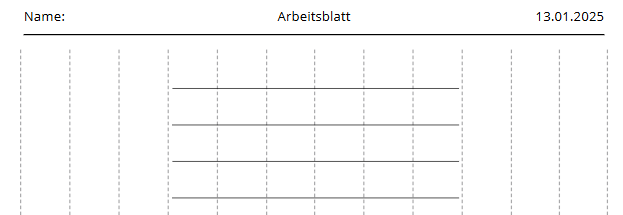
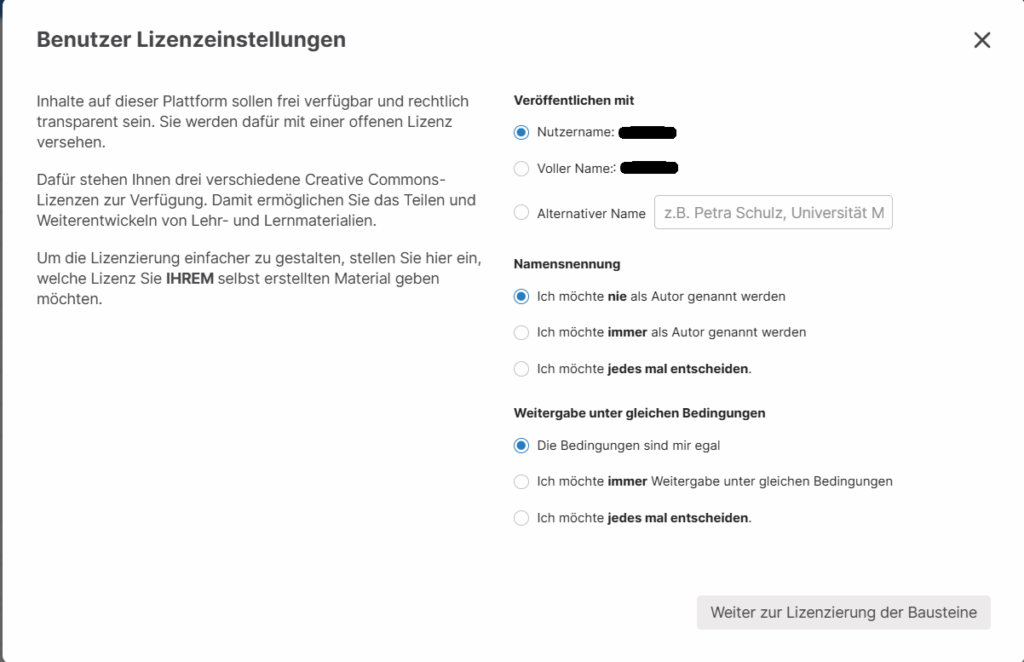
Einfache Lizenzierung mit Creative Commons
Tutory ermöglicht eine einfache Lizenzierung von Arbeitsblättern und Materialien mit Creative Commons. Bereits während des Erstellens können Nutzende angeben, wie ihre Inhalte geteilt und weiterverwendet werden dürfen. Die Lizenzinformationen werden dann durch die Software automatisch auf den Materialien eingefügt.
Kompatibel für den digitalen sowie analogen Unterricht
Tutory ist sowohl für digitale als auch für analoge Unterrichtsinhalte geeignet. Materialien, die mit der Plattform erstellt werden, lassen sich problemlos in verschiedenen Formaten exportieren und können somit sowohl online als auch im klassischen Druckformat genutzt werden.
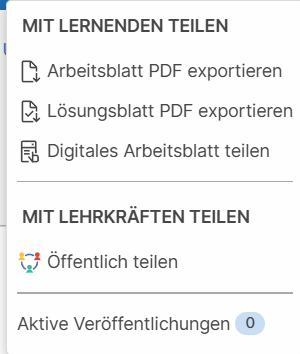
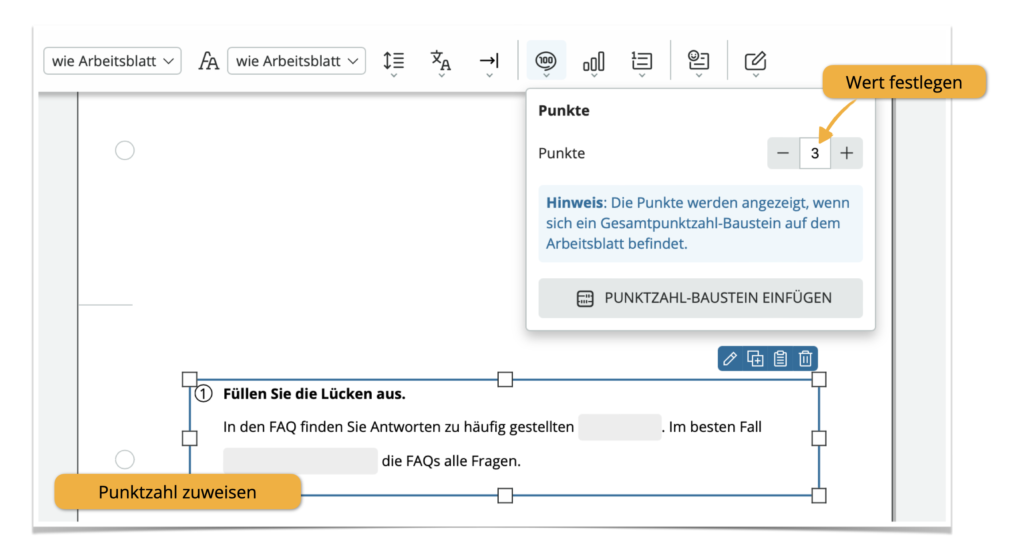
Automatische Punkteberechnung bei Lernkontrollen
Tutory bietet eine Funktion zur automatischen Punkteberechnung, die von Lehrenden insofern genutzt werden kann, dass Lernkontrollen schneller bewertet werden können und entsprechendes Feedback gegeben werden kann. Die Punktwerte für einzelne Aufgaben können direkt in das Arbeitsblatt integriert werden, und die Berechnungen erfolgen automatisch, sobald die Antworten eingegeben oder markiert werden.
Vorgefertigte Elemente
Tutory bietet eine Vielzahl von vorgefertigten Elementen, welche die Erstellung von Arbeitsblättern deutlich erleichtern, wodurch Zeit gespart werden kann. Dazu gehören unter anderem Multiple-Choice-Fragen, Lückentexte, Zuordnungsaufgaben und Textfelder für offene Fragen und etliche weitere.
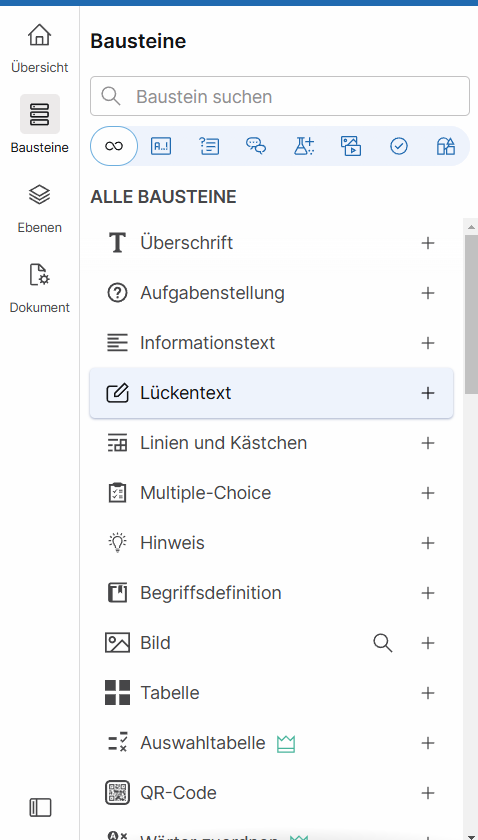
Video-Tutorials
Video: Überblick – Tutory
Hier erhalten Sie einen kurzen Überblick über Tutory, um den grundlegenden Funktionsumfang kennenzulernen.
Video: Tutory-Webinar
Das Webinar ist darauf ausgelegt, einen tiefen und umfangreichen Einblick in das Web-Tool zu bekommen.
Hinweise
Automatisches Speichern
Tutory speichert Änderungen automatisch. Die Daten gehen dementsprechend nicht verloren.
Simultanes Arbeiten
Dadurch, dass die Software als Web-App zur Verfügung steht und die Inhalte accountgebunden sind, können diese von verschiedenen Geräten bearbeitet werden.
Quellen und Medienverwendungsnachweis
Folgende Quellen und Mediendateien wurden genutzt …
- https://dikola.uni-halle.de/toolbox/tutory/, (zuletzt geprüft am 13.01.2025)
- https://fobizz.com/tutory-arbeitsblatter-schnell-und-einfach-erstellen/, (zuletzt geprüft am 13.01.2025)
- https://www.smz-karlsruhe.de/beratung-service/service/anmeldung-dienste/tutory/, (zuletzt geprüft am 13.01.2025)
- https://lehrer-zeit.de/tutory-arbeitsblaetter-erstellen/, (zuletzt geprüft am 13.01.2025)
- https://faq.tutory.de/de/Bausteine/Uebergreifend, (zuletzt geprüft am 13.01.2025)
- Abbildung 1-5: Screenshots von Tutory
- Video 1: Screenvideo von Tutory
- Video 2: Eingebettet von YouTube (https://www.youtube.com/watch?v=quD5eruOUJE)
- Video 3: Eingebettet von YouTube (https://www.youtube.com/watch?v=Z_vL_6j6udg)
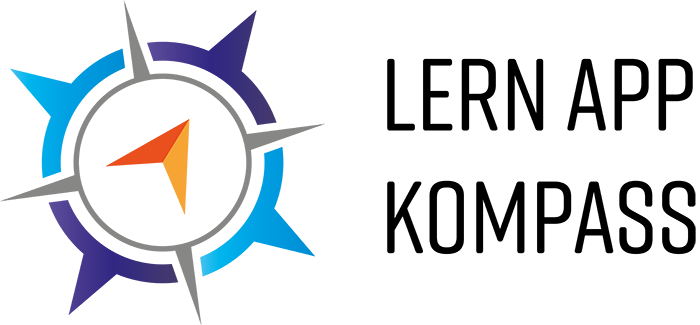
Diskussion & Kommentare